Adoro il tuo server Linux ma vorrei averne di piùinformazioni su come funziona durante il giorno? In tal caso, Linux Dash potrebbe essere proprio quello di cui hai bisogno! È uno strumento accurato che, una volta installato, offre agli utenti una dashboard del server Linux che consente agli utenti di visualizzare informazioni in tempo reale su carico RAM, utilizzo della CPU, traffico di rete e persino Docker!
AVVISO SPOILER: Scorri verso il basso e guarda il video tutorial alla fine di questo articolo.
Installa Linux Dash
Il software del dashboard di Linux Dash utilizza amolte tecnologie web diverse, come NodeJS, Go, Python e altre. Il dashboard può essere eseguito con una di queste tecnologie come host. Tuttavia, in questa guida, ci concentreremo su NodeJS, poiché è costantemente il più semplice da usare. Se desideri configurare Linux Dash per l'esecuzione su qualcos'altro, oltre a Node, controlla il link qui per istruzioni.
Far funzionare il software è un gioco da ragazzi, in quanto utentinon è necessario giocherellare con un pacchetto scaricabile per Linux Dash. Questo rende fantastico il software del pannello di controllo, poiché, indipendentemente dal sistema operativo del server Linux in uso, verrà eseguito. Per avviare l'installazione, aprire un terminale e far funzionare NodeJS sul proprio server Linux.
Server Ubuntu / Debian
curl -sL https://deb.nodesource.com/setup_8.x | sudo -E bash - sudo apt install nodejs git
o, per Debian:
sudo apt-get install nodejs git
Rhel / CentOS / Suse Enterprise
curl --silent --location https://rpm.nodesource.com/setup_8.x | sudo bash -
sudo yum install nodejs npm git
oppure, per i sistemi Suse, fare:
sudo zypper install nodejs npm git
NodeJS sta lavorando sul server, quindi ora è il momento di avviare una configurazione di Linux Dash. Usando il Idiota strumento, clonare l'ultima versione del codice.
sudo -s cd /opt/
git clone --depth 1 https://github.com/afaqurk/linux-dash.git
Linux Dash è un'applicazione web al suo interno, quindi la clonazione del codice da Github è piuttosto veloce. Quando il processo di clonazione è completo, utilizzare il CD comando per spostare il terminale nella directory del codice.
cd linux-dash/app/serverIn alternativa, se non sei un fan di Git, puoi utilizzare Curl per scaricare il codice sul server.
Nota: utilizzare questo metodo solo se non è possibile installare lo strumento Git.
sudo -s cd /opt
curl -LOk https://github.com/afaqurk/linux-dash/archive/master.zip unzip master.zip rm master.zip
cd linux-dash/app/serverPoiché stiamo usando NodeJS come base di Linux Dash, dovremo utilizzarlo per installare il software. Nel server cartella, utilizzare la npm comando per installare Linux Dash sul tuo sistema.
sudo npm install --production
NPM è lo strumento di packaging NodeJS. Lascia che installi il software. Al termine dell'installazione, utilizzare il nodo comando per avviare Linux Dash.
node index.js --port 8080
Per accedere alla dashboard di Linux Dash, aprire un browser Web e visitare il seguente indirizzo Web:
http://ip-address-of-server/
Linux Dash In tBackground

Linux Dash è geniale e con esso lo sono anche gli utentiin grado di ottenere molte informazioni importanti sui loro sistemi. Tuttavia, poiché si tratta di un'applicazione web senza un pacchetto DEB o RPM tradizionale, non esiste alcun processo per eseguirla in background. Ciò significa che ogni volta che desideri visualizzare le tue informazioni, dovrai accedere a SSH nel server ed eseguire un comando Node, Go o Python per verificare.
Per fortuna, con un po 'di conoscenza di Bash, lo èfacile scaricare Linux Dash in background. Meglio ancora, non c'è bisogno di pasticciare con systemd o il sistema init! Per avviare questo processo, aprire un terminale, accedere al server tramite SSH e utilizzare il toccare comando per creare un nuovo file vuoto.
ssh server-ip-address sudo -s touch linux-dash-startup
Usando il eco comando, aggiungi un Shebang allo script, in modo che il server Linux sappia cosa fare dello script.
echo "#!/bin/bash" >> linux-dash-startup
Aggiungi uno spazio, usando eco, per fare spazio al codice.
echo " " >> linux-dash-startup echo " " >> linux-dash-startup
Inserisci una riga di codice nello script che indicherà al sistema dove si trova Linux Dash sul tuo server Linux.
echo "cd /opt/linux-dash/app/server" >> linux-dash-startup
echo " " >> linux-dash-startupCorrere eco e scrivere il comando di esecuzione nello script. In questo caso, stiamo dicendo a NodeJS di eseguire Linux Dash.
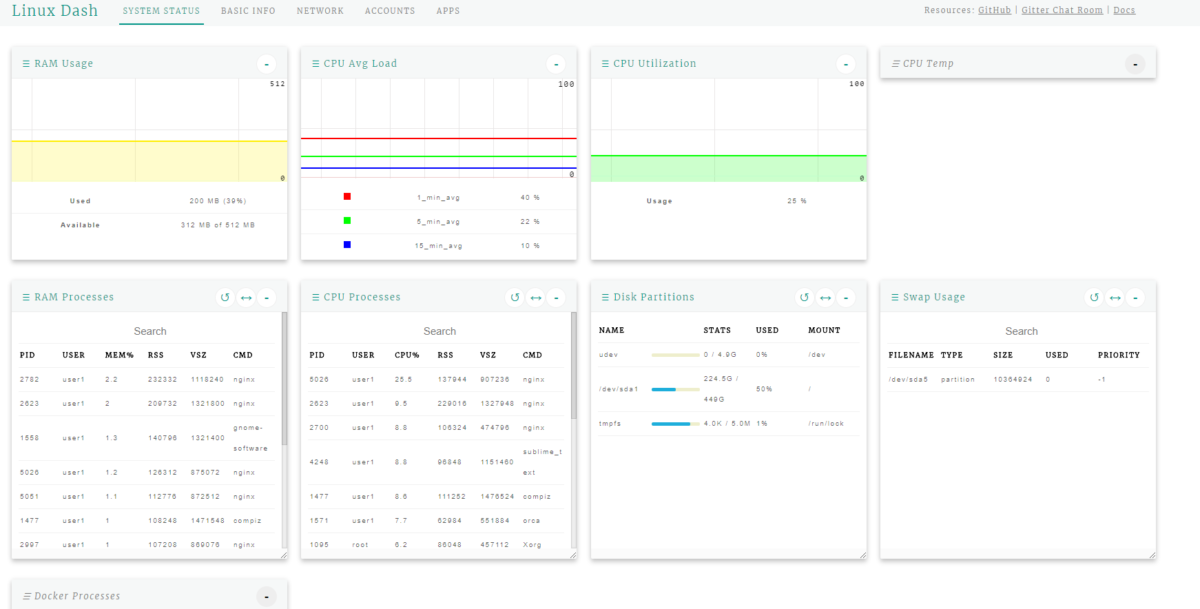
Nota: sentiti libero di sostituire "node index.js" con un altro comando, se hai scelto di impostare Linux Dash con qualcosa di diverso da Node.
echo "node index.js --port 8080 &>/dev/null &" >> linux-dash-startup
Aggiorna le autorizzazioni dello script in modo che possa essere eseguito come programma.
chmod +x linux-dash-startup
Sposta lo script in / Usr / bin. Posizionando il file di script qui, qualsiasi utente sul server potrà avviare facilmente Linux Dash come qualsiasi altro comando.
mv linux-dash-startup /usr/bin
Per eseguire Linux Dash in background, eseguire il comando seguente in un terminale sul server:
sudo linux-dash-startup</ P>













Commenti